Comment activer et utiliser Google Street View dans Transpoco Locate
Vous ne pouvez pas visualiser vos véhicules dans Street View car ceux-ci sont constitués d'images Google, mais vous pouvez, à titre d'exemple, visualiser l'endroit exact où un véhicule est passé ou s'est arrêté, suivre son itinéraire ou voir où il roulait à vive allure.
Pour activer Street View, soit :
Faites glisser Pegman et déposez-le sur la route requise en surbrillance bleue.
N.B : si une route n'est pas surlignée en bleu, aucune image Street View n'est disponible.
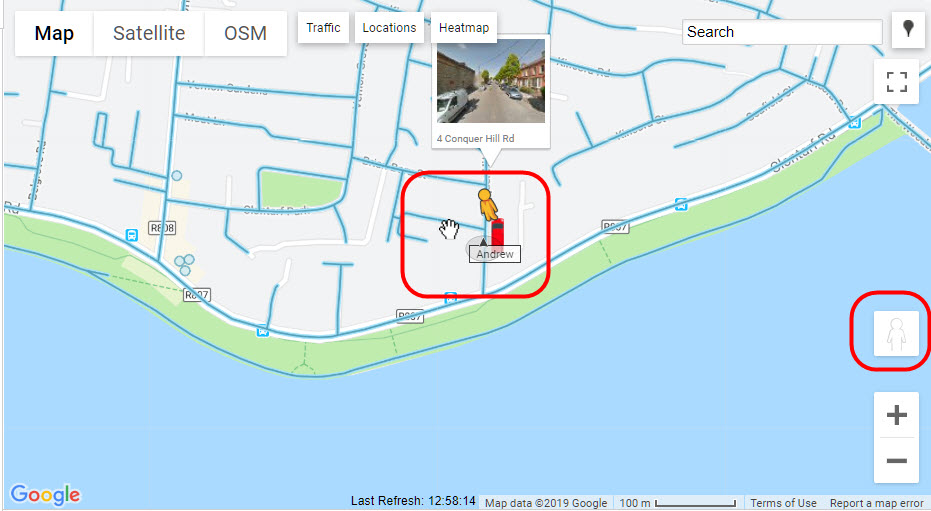
Ou bien Faites un clic droit sur une route et sélectionnez « Street View » dans le menu contextuel.
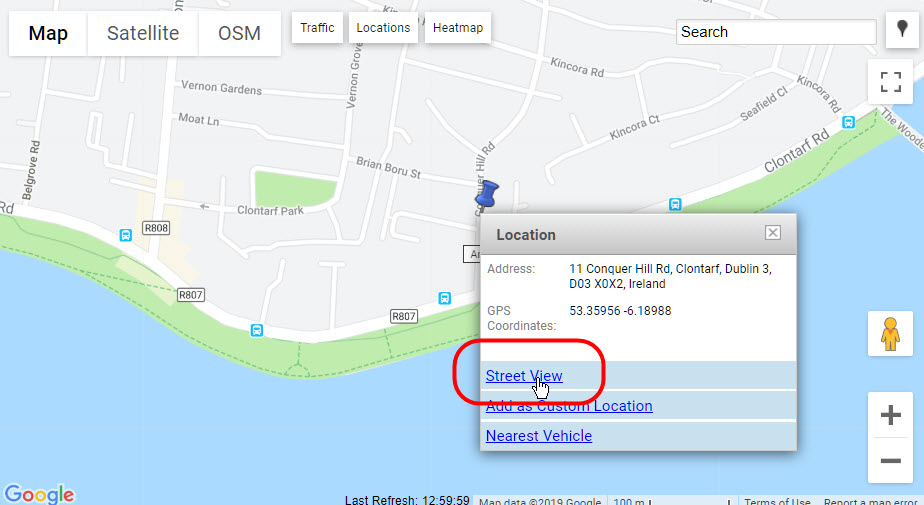

Une fois dans Street View, vous pouvez:
- Effectuer un panoramique de la vue en cliquant à gauche et en faisant glisser la vue vers la gauche ou la droite.
- Suivre la route en cliquant sur les icônes de flèches affichées sur la route.
- Passez en plein écran en cliquant sur l'icône plein écran dans le coin supérieur droit de l'écran.
- Quittez le plein écran en appuyant sur la touche ESC de votre clavier ou en cliquant sur l'icône de réduction d'écran dans le coin droit de l'écran.
- Affichez directement dans Google Maps en cliquant sur Afficher dans Google Maps dans le coin supérieur gauche de l'écran. Google Street Maps s'ouvre dans un nouvel onglet du navigateur. La carte reste ouverte dans Transpoco Locate comme vous l'avez laissée.
Cliquez sur la flèche gauche dans le coin gauche de l'écran pour quitter Street View et revenir à l'affichage de la carte.
